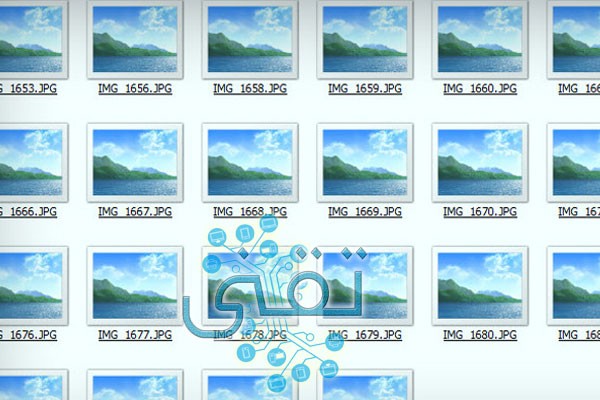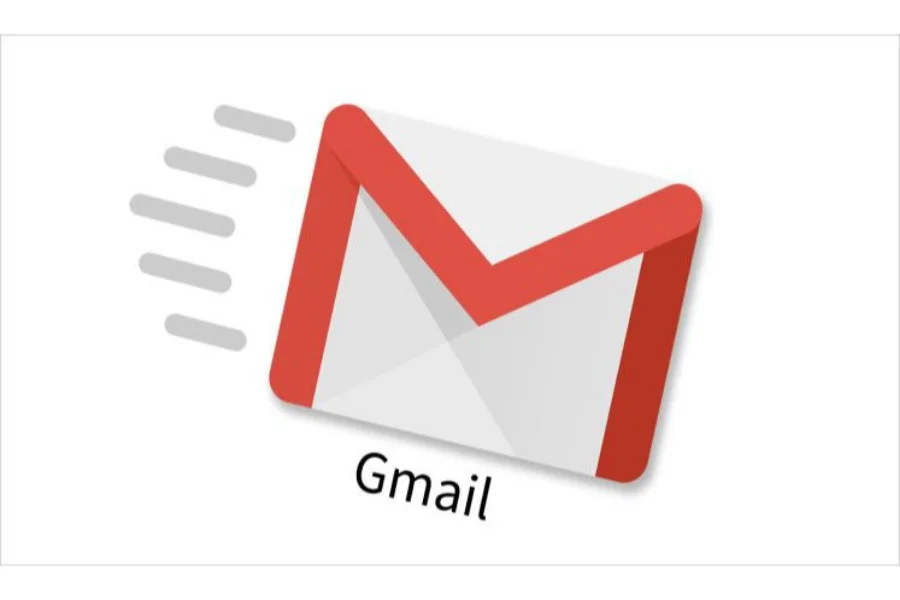يواجه البعض مشكلة عدم القدرة على فتح الصور بعد استعادتها عقب الحذف، حيث قد تكون تعرضت أجزاء من تلك الصور للتلف ما يعوق عملية فتحها، لذا نستعرض معًا خلال هذا المقال كيفية حل مشكلة عدم فتح الصور بعد استعادتها.
إذا حاولت فتح الصورة ووجدت رسالة أن الصورة غير قابلة للقراءة، أو أن الصورة تالفة أو أنه لا يمكن فتح الصورة لأنها لا تملك الأذونات الصحيحة، فيمكن حل تلك المشكلة من خلال إحدى البرامج المتخصصة في ذلك الأمر، والذي نقدم لك تفاصيله خلال السطور التالية:
برنامج photo viewer pictureflect
يعد برنامج photo viewer pictureflect من أفضل البرامج لتعريف أنظمة الويندوز بالصور، ويمكنه بسهولة فتح الصور بعد استرجاعها مهما كانت درجة جودتها أو إذا كانت تعرضت للتلف، كما يمكنك البرنامج من إجراء تعديلات على الصور.
ويمكنك تحميل البرنامج بسهولة من خلال هذا الرابط
ويمكنك تحديد خيارات التحميل قبل تثبيت البرنامج على جهازك، ثم تستغرق عملية التثبيت من دقيقة إلى ثلاث دقائق حسب سرعة الإنترنت لديك.
انتبه لكي تستطيع تحميل البرنامج، يجب قيامك بإنشاء حساب مسجل لك على ميكروسوفت، وعملية الإنشاء سهلة جدًا باستخدام بريدك الإلكتروني.
اقرأ أيضاً: كيفية إصلاح الصور التالفة بعد استرجاعها
مميزات برنامج photo viewer pictureflect
– يمكنك من فتح صورك بسهولة في وضع ملء الشاشة، باستخدام عرض شرائح يدوي أو مؤقت.
– يمكنك من مراجعة صورك بواجهة نظيفة وتحميل سريع، ومجموعة من خيارات التكبير والتصغير.
– يتيح لك إمكانية اقتصاص الصور، وتغيير الحجم، والتحويل بشكل فردي أو جماعي، والتدوير، وتطبيق المرشحات والتأثيرات، كما يوفر لك إمكانية طباعة الصور.
– يدعم البرنامج معظم تنسيقات الصور وأبرزها JPEG و PNG و GIF و HEIC و WebP و BMP و TIFF و AVIF و JPEG-XR بالإضافة إلى العديد من تنسيقات RAW مثل DNG.
– يمكنك من تشغيل وإيقاف مؤقت والتنقل عبر صور GIF و WebP وصور متعددة الإطارات ” قم بتحريك الفأرة أو انقر بالقرب من الحافة السفلية لعناصر التحكم”.
– يمكنك البرنامج من تحديد وضع ملء الشاشة، وتغيير الفاصل الزمني لعرض الشرائح، والترتيب، ولون الخلفية، وتحديد منفذ العرض أو المقطع، والتذكر أو الاستمرار في التكبير، والتخصيص عبر لوحة الإعدادات.
– يدعم البرنامج ملفات تعريف الصور وعرض الألوان، ويعرض معلومات EXIF.
– يعمل مع نظام الملفات ولا يحاول تنظيم صورك، ولكنه يوفر قائمة وصول سريع قابلة للتخصيص.
– يشمل المرشحات والتأثيرات التباين والتعرض “الإصدار المجاني”، والتشبع والمستويات والمنحنيات والمزج مع النسيج والمزيد “الإصدار المحترف”.
– يمكن تجميع التأثيرات وحفظها “الإصدار المحترف”.
– تشمل الميزات الإضافية، القدرة على مشاهدة تغييرات المجلد من أجل إنشاء عرض شرائح ديناميكي، ومراقب بيانات وصفية تفصيلي، والقدرة على تحرير بعض البيانات الوصفية، وخيار إظهار التسميات التوضيحية، والقدرة على إظهار التاريخ والوقت والتقويم الحالي باستخدام ساعة تناظرية أو رقمية.
اقرأ أيضاً: أفضل برامج استعادة الملفات المحذوفة للكمبيوتر
إلى هنا ختام هذا المقال، نكون قد قدمنا لكم كيفية حل مشكلة عدم فتح الصور بعد استعادتها، من خلال برنامج photo viewer pictureflect الذي يمكنك من فتح أي صورة عقب استعادتها حتى لو كانت تالفة، كما لديه العديد من الميزات الأخرى الخاصة بتحرير الصور.